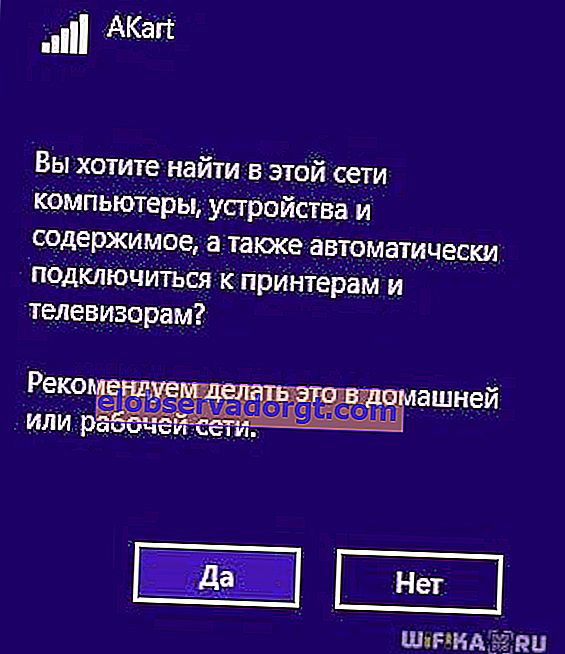En este artículo te diré cómo conectarte a wifi desde una computadora de escritorio con Windows sin un cable a través de un adaptador. Y aunque las tecnologías inalámbricas ya son omnipresentes, no todo el mundo sabe cómo acceder a Internet mediante una conexión inalámbrica en una PC. Aunque hoy es más relevante que nunca, después de todo, puede conectarse a wifi a través de un enrutador o teléfono inteligente no solo desde una computadora estacionaria, sino también desde una computadora portátil. Esto significa que puede trabajar o ver su película favorita no solo en casa por cable, sino también en una cafetería, un centro comercial o incluso en el metro. Hoy en día, el sistema operativo más relevante es Windows 10, así que veamos cómo conectar una computadora a través de un adaptador WiFi a la red usando este ejemplo.
¿Cómo conectar una computadora estacionaria a través de wifi?
La mayoría de los dispositivos modernos ya tienen un módulo wifi instalado; esto se aplica a la mayoría de las computadoras portátiles, netbooks (pequeñas computadoras portátiles creadas para trabajar en Internet), tabletas y teléfonos inteligentes. Sin embargo, si en algún rincón de la habitación de mi abuela una vieja computadora estacionaria se estanca con trapos, entonces también se puede incluir en nuestro juego: ¡el abuelo todavía puede dar probabilidades a las unidades novedosas! Hay un dispositivo especial para él en la tienda: un adaptador inalámbrico que convertirá una PC fija en un miembro completo de la familia wifi.

Hay dos tipos de adaptadores: extraíbles o integrados. Integrado o de red, se conecta al chasis en una ranura PCI, como una red o una tarjeta de video. Una ventaja en su funcionamiento más estable, una desventaja: debe insertarse en el interior y olvidarse, mientras que se puede instalar una extraíble en otra computadora, si es necesario.

Por lo tanto, utilizo un adaptador wifi USB para mi computadora y, por lo general, no tengo ningún problema con la estabilidad o la velocidad wifi; lo principal es que coincide con las características de su enrutador y admite los mismos estándares de comunicación.

Tengo un modelo Trendnet TEW 624-UB, por extraño que parezca (a juzgar por la experiencia de usar sus enrutadores y cámaras ip), pero es una opción bastante valiosa y funciona a la perfección. Usando su ejemplo, mostraré cómo conectar una computadora a una red wifi.
- Inserte el adaptador en el conector USB
- Ejecute el CD de instalación e instale los controladores y la utilidad para la administración de dispositivos
Después de eso, debe reiniciar la computadora y activar el funcionamiento del adaptador inalámbrico; se enciende desde los botones del teclado o con un botón separado o un interruptor de palanca en la carcasa; ya escribí sobre esto con más detalle en otro artículo; no me repetiré.
Te diré un pequeño secreto: todos los adaptadores modernos se reconocen fácilmente en el sistema operativo Windows 10 sin utilidades adicionales de terceros. Por lo tanto, simplemente puede conectar el adaptador al puerto USB, instalar el controlador y usarlo.
Se recomienda actualizar el controlador del adaptador para Windows desde el sitio web oficial del desarrollador para que funcione de manera estable con los últimos cambios realizados en el sistema operativo.
A continuación, busque el acceso directo "TEW Manager" en el escritorio. Lanzamos la aplicación y vamos a la sección "Site Survey", es decir, en ruso, la lista de redes disponibles para la conexión.

Seleccionamos la nuestra en ella y, dependiendo del tipo de cifrado que hayas creado (WPA o WEP), se abrirá una nueva ventana en la que ingresamos nuestra contraseña. Después de eso, Internet debería comenzar a funcionar.
¿Qué necesita para conectar WiFi en una computadora con herramientas integradas de Windows?
Si, siguiendo mi consejo, decidió no utilizar la aplicación propietaria, conectaremos la computadora al enrutador wifi utilizando el programa integrado. Cuando el dispositivo está instalado y en funcionamiento en el panel inferior de Windows 10, podemos ver el icono de conexiones inalámbricas.

Haga clic en este icono para abrir el panel lateral, que mostrará una lista de todas las redes disponibles para la conexión.

- Seleccionamos aquel del que conoces la contraseña o que no está protegido por contraseña y pulsamos "Conectar"

- Introduzca la clave

- Y la computadora se conectará a Internet. Si desea que participe plenamente en el trabajo de la red local, también en el último paso, habilite la detección de otros dispositivos dentro de ella: computadoras, tabletas, televisores, impresoras, etc.
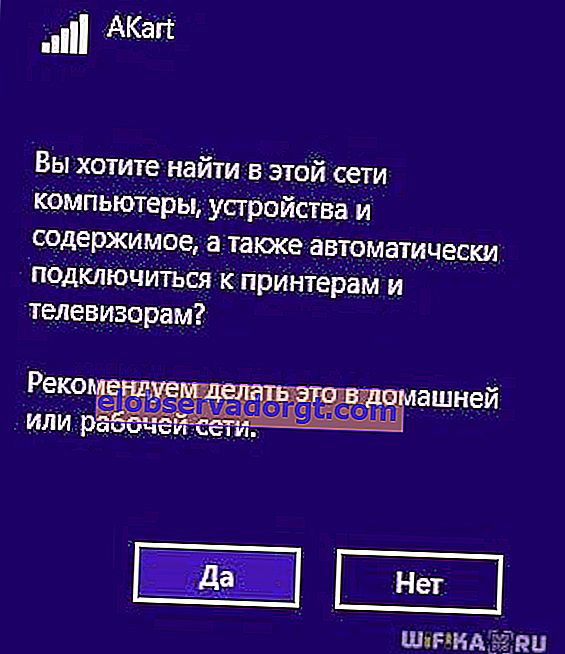
Problemas para conectar la computadora a WiFi sin cable
Si tiene algún problema para conectar su computadora a WiFi sin un cable, le recomiendo que preste atención a los siguientes artículos, que detallan los errores más comunes en Windows 7, 8 y 10:
- Error de conexión del cable de red
- Las 5 razones principales por las que WiFi no funciona
- La conexión WiFi es limitada
Conexión de una computadora de escritorio de forma inalámbrica a través de WiFi a una red doméstica
Pero no nos limitaremos a conectar un par de portátiles y ordenadores a wifi; después de todo, existe una oportunidad aún más interesante: combinar diferentes dispositivos en redes wifi domésticas. Es decir, podremos imprimir resúmenes acostados en la cama y luego recogerlos de la impresora en la cocina, así como arrojárselos a nuestro hermano en la habitación contigua sin usar Internet ni cables. Suena tentador, ¿no?
¡Implementemos! Para ello, necesita un programa. Se paga, cuesta $ 40 en la versión más avanzada ahora, pero lo usé como una aplicación con algún enrutador, así que lo mostraré en él; probablemente puedas encontrar análogos gratuitos. Se llama Cisco Network Magic. Instalar y ejecutar.
Se abre la ventana de configuración básica. En primer lugar, aquí puede conectarse a las redes disponibles, como en los ejemplos anteriores. Para hacer esto, vaya a la sección "Trabajar de forma inalámbrica".

A continuación, encontramos nuestra red en la lista y hacemos clic en ella.

Luego ingresamos la contraseña de nuestra red y nos conectamos.

Ahora yendo a la pestaña del mapa (Mapa) puedes ver todos los dispositivos que forman parte de la red wifi doméstica.

Al hacer clic en cualquiera de ellos, puede ingresar a sus carpetas compartidas internas u obtener acceso a dispositivos compartidos. Para controlar el acceso a ellos, volvamos a la pestaña anterior. Ahora nos interesará la segunda columna de este menú: "Compartir".

Haga clic en "Compartir esta carpeta" y seleccione la carpeta que desea abrir para verla en otros dispositivos. Después de eso, aparecerá un mensaje que indica que para acceder necesita instalar Network Magic en otros dispositivos, pero por experiencia con Win 7, todo funciona bien en la dirección de Win 7> NM. Es decir, desde una computadora portátil con siete, puedo ver archivos en las carpetas de la computadora en la que se ejecuta Network Magic. Ahora solo tiene que ir a la sección "Red" (o Topología, Mapa) y verá todas las computadoras conectadas a la red Wi-Fi de su hogar y las carpetas abiertas dentro de cada una de ellas. Pero esto no funciona en la dirección opuesta: para usar archivos en una computadora portátil, iniciando sesión desde una PC, también debe instalar el programa en la primera.

Impresoras compartidas
Una situación bastante común es cuando una impresora está conectada a una computadora que no tiene un módulo wifi, a través de un puerto paralelo o USB. Y no es conveniente cuando solo se puede usar desde esta PC. ¿Recuerdas que prometí imprimir acostado en la cama? Entonces, con este programa es posible, independientemente del alcance de la red inalámbrica. Abra la sección "Compartir impresora", que mostrará la impresora instalada y conectada a la computadora. Selecciónelo y haga clic en el botón "Compartir"

Eso es todo, ahora si va a la sección "Dispositivos e impresoras" en otra computadora independiente, lo verá en la lista.

Ahora puede imprimir cualquier documento en él desde cualquier dispositivo incluido en la red wifi doméstica. Sin embargo, dado que está conectado en paralelo con una de las computadoras, esta computadora también debe estar encendida.
Carpetas compartidas y una impresora sin programa
Si no desea utilizar software adicional para organizar el acceso compartido a carpetas y archivos entre computadoras conectadas al enrutador, puede hacerlo con las herramientas integradas de Windows. ¿Cómo? Lea el nuevo artículo sobre la red wifi local.
Estas son las herramientas que utilizo para conectarme a mi red doméstica a través del wifi de una computadora y para compartir sus carpetas y la impresora instalada. Alguien dirá que todo esto es basura, que nadie hace esto, etc. - a tal "mega-pro", diré que las tareas de análisis científico de la tecnología de redes inalámbricas no se establecieron en este artículo. Todo lo descrito es mi experiencia PERSONAL, hice todo yo mismo, las técnicas anteriores funcionan bien y esto es suficiente para trabajar cómodamente en la red wifi de mi hogar, ¿qué más necesita un usuario común?